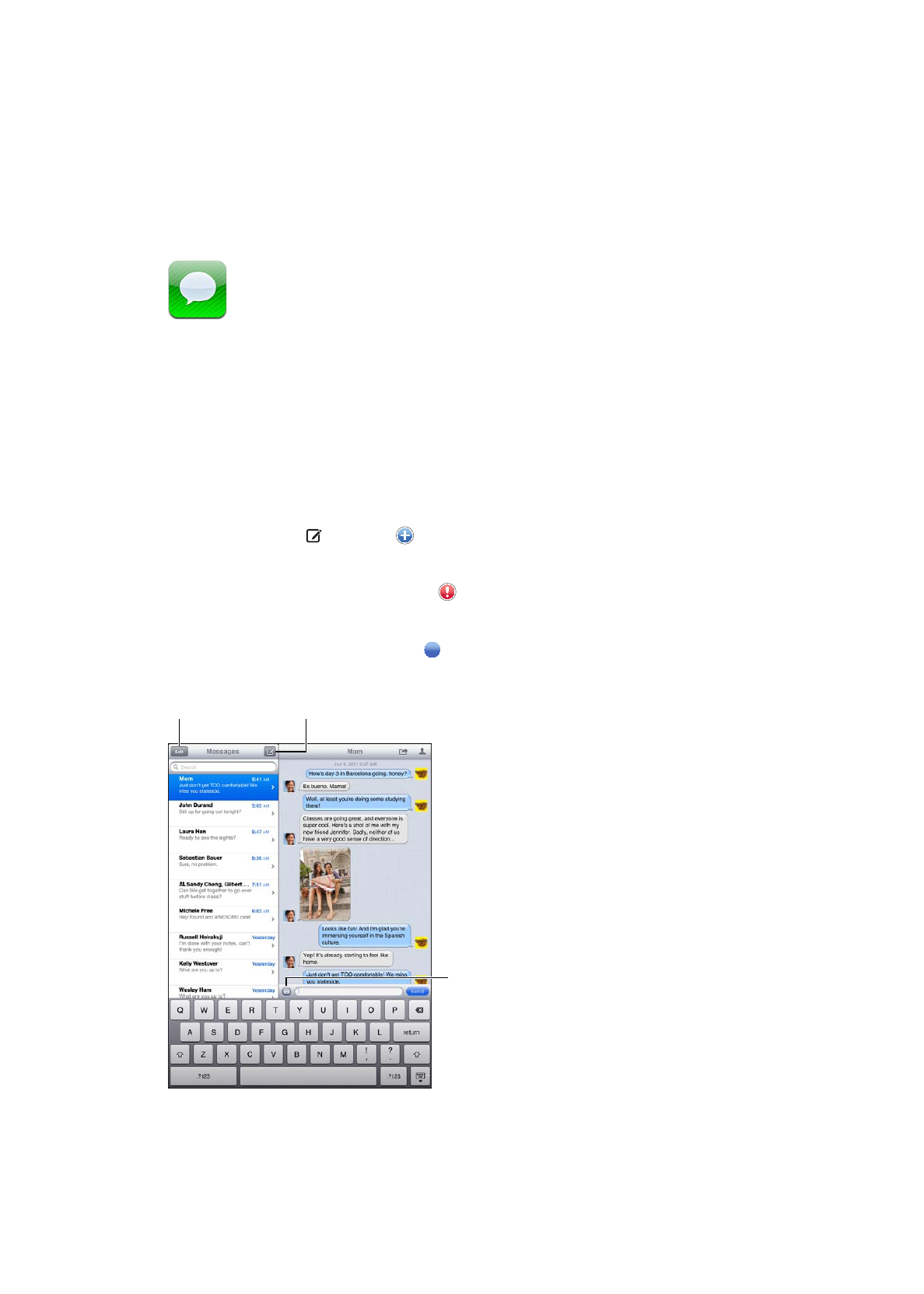
发送和接收信息
使用“信息”应用程序和内建的
iMessage 服务,您可以通过无线局域网或蜂窝数据连接将文本信息发送给其
他
iOS 5 用户。信息可以包含照片、视频和其他信息,可让您看到其他联系人何时在键入,并可在您阅读他们
的信息时通知他们。因为
iMessage 会显示在登录到同一个帐户的所有 iOS 5 设备上,所以您可以在您的一个
iOS 设备上开始对话,然后在其他设备上继续操作。iMessage 也是加密的。
【注】蜂窝数据需要付费,或者可能需要支付额外费用。
发送文本信息:
轻按 ,然后轻按 并选取联系人,通过手动输入姓名、电话号码或电子邮件地址来搜索
您的通讯录。输入信息,然后轻按“发送”。
【注】如果信息不能发出,将出现提醒标记
。如果地址栏中出现提醒,请确保输入其他 iOS 5 用户的姓
名、电话号码或电子邮件地址。在对话中,轻按提醒以尝试再次发送信息。
对话会存储在“信息”列表中。蓝色圆点
表示未读信息。轻按某个对话来查看或继续该对话。在 iMessage
对话中,您发出的信息以蓝色高亮显示。
轻按编辑按钮以编辑或
转发对话。
轻按编写按钮以开始新
对话。
轻按附上媒体按钮以
附上照片或视频。
44
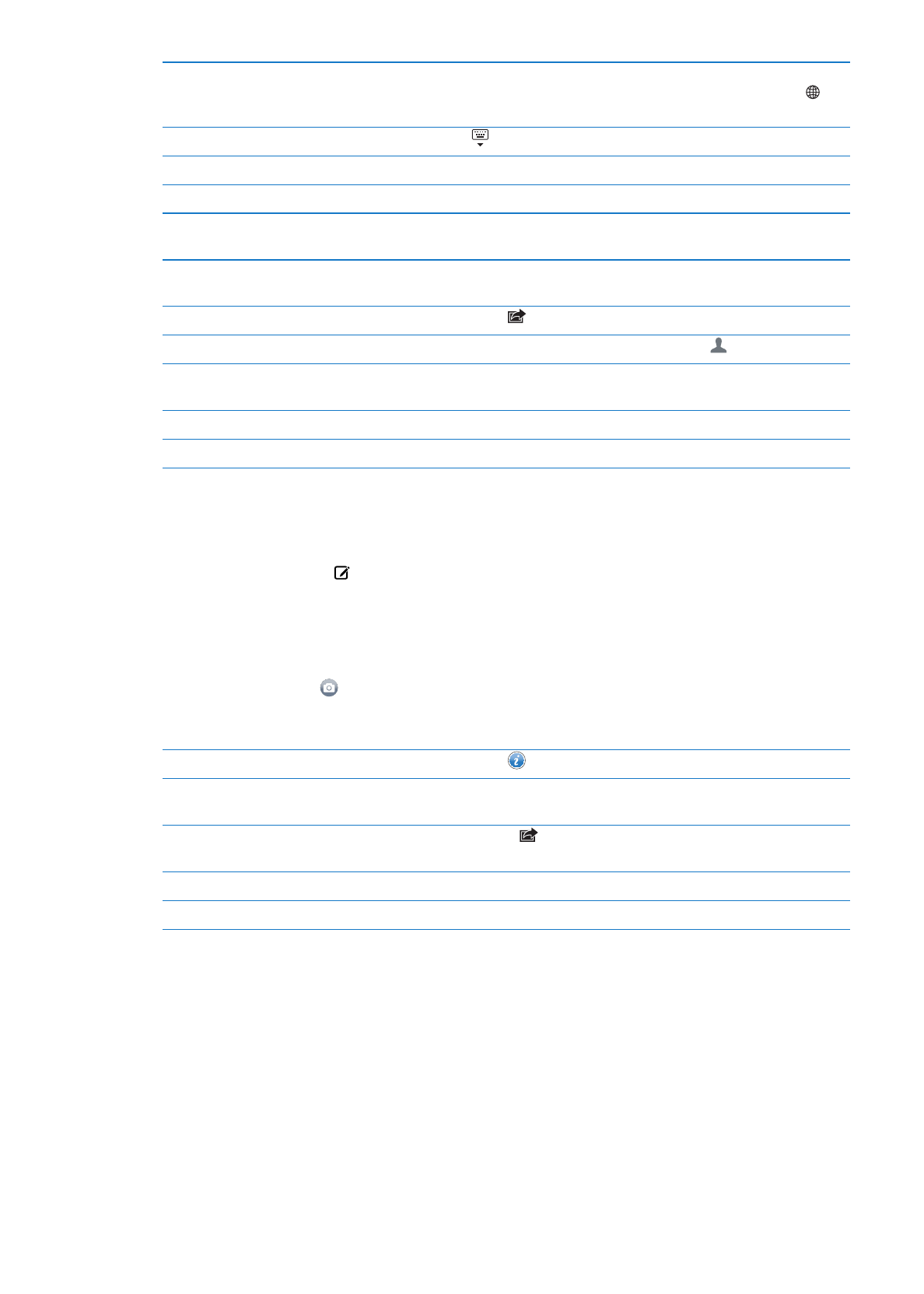
使用表情符号字符
前往“设置”
>“通用”>“键盘”>“国际键盘”>“添加新键盘”,然后轻按“表
情符号”,使该键盘变为可用。若要在键入信息时输入表情符号字符,请轻按
调
出“表情符号”键盘。请参阅第
123 页“切换键盘”。
隐藏键盘
轻按右下角的
。
继续先前的对话
轻按“信息”列表中的对话,然后输入信息并轻按“发送”。
显示对话中的较早信息
轻按状态栏以滚动到顶部,然后轻按“载入较早的信息”。
使用其他电子邮件地址接收
iMessage
信息
前往“设置”
>“信息”>“接收方式”>“添加其他电子邮件”。
打开信息中的链接
轻按链接。例如,链接可能会在
Safari 中打开一个网页,或者让您给联系人添加电话
号码。
转发对话
选择对话,然后轻按
。选择要包括的部分,然后轻按“转发”。
将某人添加到联系人列表或共享联系人
在“信息”列表中轻按电话号码或电子邮件地址,然后轻按
。
当您阅读联系人的信息时通知他们,并设
定“信息”的其他选项。
前往“设置”
>“信息”。
管理信息的通知
请参阅第
113 页“通知”。
为接收的文本信息设定提示音
请参阅第
119 页“侧边开关”。
将信息发送到群组
“群发信息”可让您将一条信息同时发给多个联系人。